Metinden konuşmaya özelliği, yapay zeka kullanarak makalelerinizin sesli bir versiyonunu eklemenize olanak tanır.
Bu özellikle uzun okumalar için kullanışlıdır ve egzersiz yaparken veya seyahat ederken sesli içerik dinlemeyi tercih eden kullanıcılara yardımcı olur.
Ayrıca, içeriğinizi görme bozukluğu olan kullanıcılar için daha erişilebilir hale getirir. Deneyimlerimize göre, erişilebilirliği artırmak için aldığınız her önlem, kitlenizi büyütmenin mükemmel bir yoludur.
Bu makalede, WordPress’te konuşmaya nasıl kolayca metin ekleyebileceğinizi göstereceğiz.
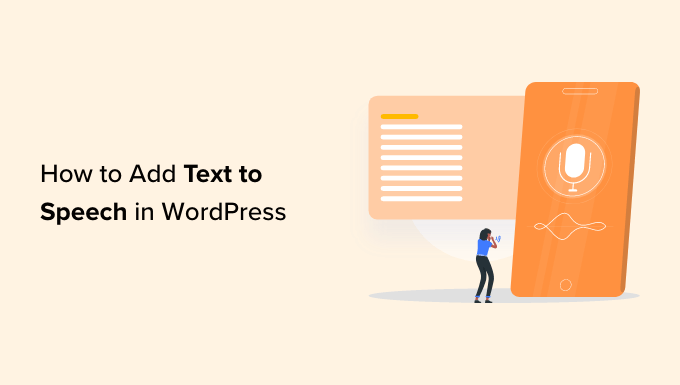
WordPress’te Metin Okuma Nedir?
Metinden konuşmaya, herhangi bir metni kulağa doğal gelen konuşmaya dönüştürmek için yapay zeka kullanan bir teknolojidir. Google Cloud ve Amazon AWS dahil olmak üzere çeşitli şirketler tarafından bulut tabanlı bir hizmettir.
WordPress web sitenize konuşma metni eklemek, kullanıcıların egzersiz yapmak, yemek pişirmek ve seyahat etmek gibi günlük faaliyetlerini sürdürürken blog yazılarınızı dinlemelerine olanak tanır.
Metinden konuşmaya özelliği, içeriği görme engelliler ve okuma güçlüğü çeken kişiler için daha erişilebilir hale getirerek ve kullanıcı deneyimini iyileştirerek kitlenizi büyütmenize yardımcı olabilir. Ayrıca, arama motorları kapsayıcı web sitelerini daha yüksek sıralama eğiliminde olduğundan web sitenizin SEO’sunu artırır.
İşte BeyondWords burada devreye giriyor. Bir WordPress eklentisi kullanarak web sitenize kolayca metin okuma özelliği eklemenize olanak tanıyan popüler bir yapay zeka tabanlı ses yayınlama platformudur.
Farklı fiyatlandırma planları ile gelen ücretsiz bir hizmettir. Her ay 30.000 karaktere kadar sese dönüştürmenize olanak tanıyan ücretsiz bir plan da vardır.
Bununla birlikte, BeyondWords’ü kullanarak WordPress’te konuşmaya nasıl kolayca metin ekleyebileceğinizi adım adım görelim.
Adım 1: Bir BeyondWords Hesabı Oluşturma
İlk olarak, BeyondWords web sitesini ziyaret etmeniz ve ‘Ücretsiz Kaydol’ düğmesine tıklamanız gerekir.
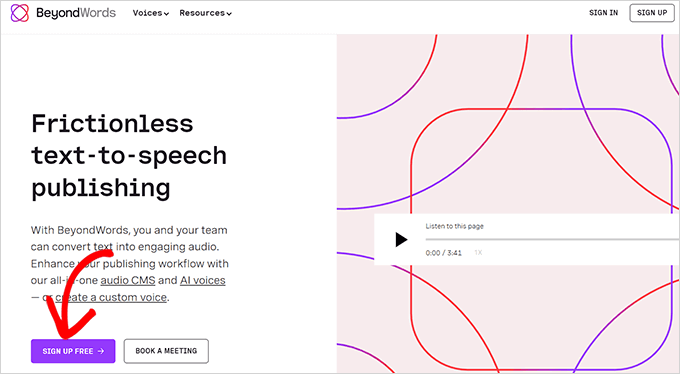
Bu, bir ‘Kaydol’ sayfası açacaktır.
Burada, e-posta adresinizi ve şifrenizi yazmanız ve ardından ‘Ücretsiz Hesabımı Oluştur’ Düğmesine tıklamanız gerekir.
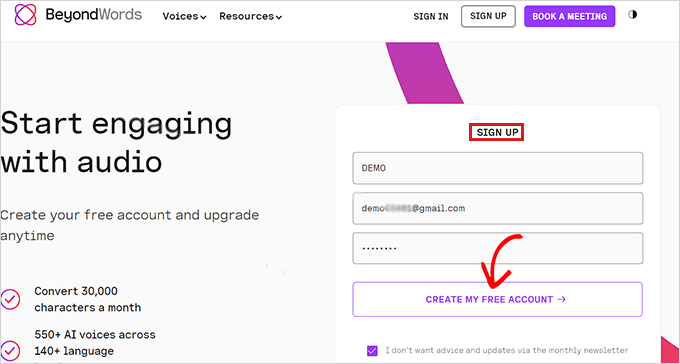
Bir hesap oluşturduktan sonra, BeyondWords kontrol panelinize yönlendirileceksiniz.
Buradan, WordPress blogunuz için bir ses çalışma alanı oluşturmak üzere ‘Yeni Proje Oluştur’ düğmesine tıklayın.
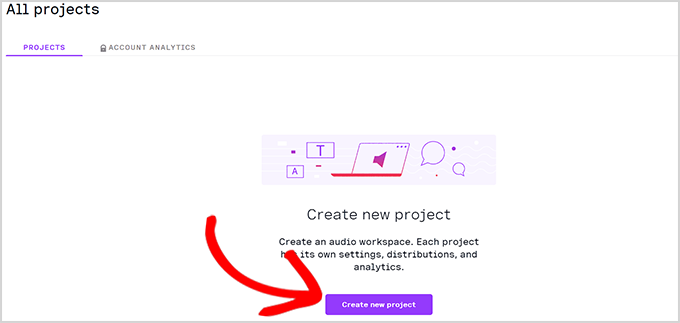
Bundan sonra, projeniz için bir başlık seçmenizi isteyen bir istem açılacaktır.
Bunun altında, açılır menüden bir dil seçmeniz gerekecektir. Makaleleriniz burada seçtiğiniz dilde anlatılacaktır.
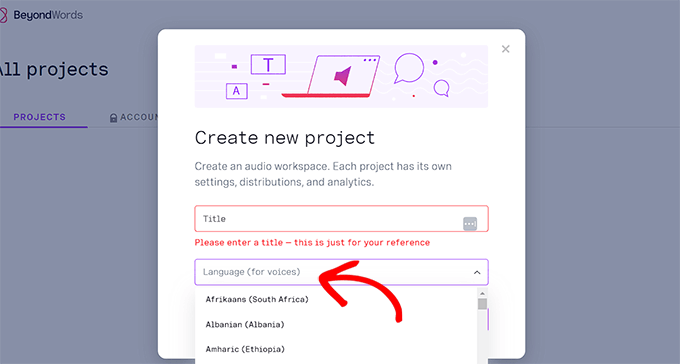
BeyondWords’ün sunduğu yaklaşık 143 dil arasından seçim yapabilirsiniz. Bu eğitim için ‘İngilizce’ dilini seçtik.
Seçiminizden memnun kaldığınızda, projenizi kaydetmek için ‘Oluştur’ düğmesine tıklamanız yeterlidir.
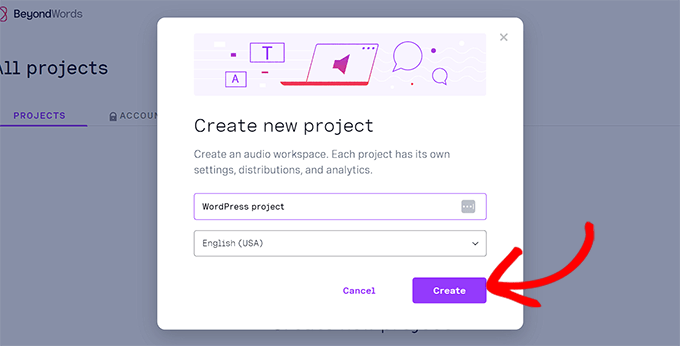
Ardından, proje kontrol panelinizin ‘İçerik’ sayfasına yönlendirileceksiniz.
Burada, ‘CMS’nizi bağlayın’ sütununun altındaki ‘WordPress’ sekmesine tıklamanız yeterlidir.
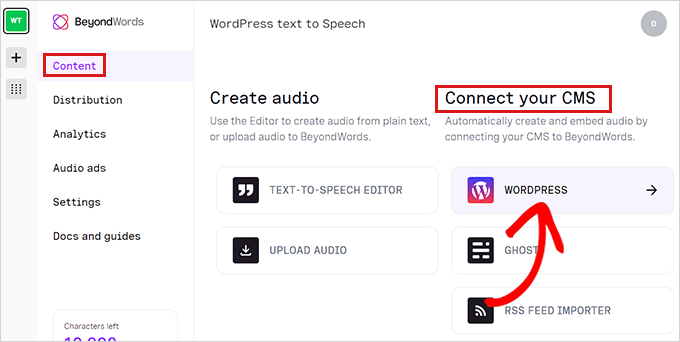
Şimdi ‘WordPress Ayarları’ sayfasına yönlendirileceksiniz. Burada, ses ayarlarını yapılandırmanız gerekir.
Basitçe ‘Ses Ayarları’ bölümüne gidin ve açılır menülerden makalenizin başlığını ve gövde içeriğini okumak için yapay zeka seslerini seçin.
Bundan sonra, ayarlarınızı kaydetmek için ‘Değişiklikleri Kaydet’ düğmesine tıklamayı unutmayın.
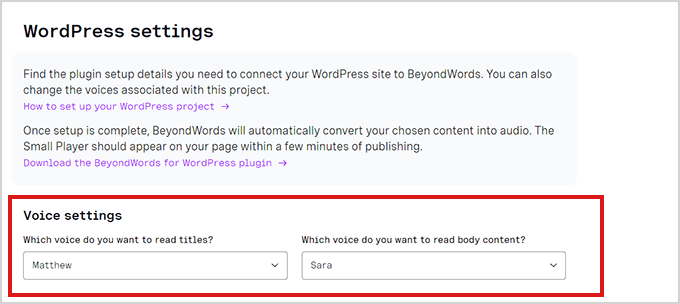
BeyondWords hesabınız artık kuruldu. Şimdi, WordPress web sitenizi BeyondWords’e bağlamanın zamanı geldi.
Adım 2: BeyondWords’ü WordPress Eklentisi ile Entegre Et me
Şimdi, BeyondWords eklentisini yüklemeniz ve etkinleştirmeniz gerekiyor. Bu, BeyondWords’ü web sitenize bağlayacak bir metinden konuşmaya eklentisidir. Daha fazla talimat için lütfen bir WordPress eklentisinin nasıl kurulacağına ilişkin başlangıç kılavuzumuza bakın.
Etkinleştirmenin ardından, WordPress yönetici kenar çubuğundan Ayarlar ” BeyondWords sayfasını ziyaret edin.
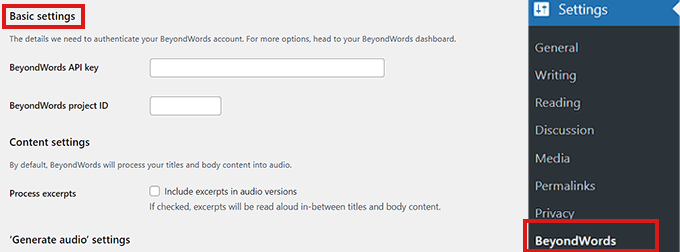
Hesabınızı WordPress ile tam olarak entegre etmek için BeyondWords API anahtarınızı ve proje kimliğinizi eklemeniz gerekir.
Bunun için BeyondWords proje panonuza gidin ve kenar çubuğundan Ayarlar ” Genel bölümüne gidin.
Şimdi, ‘Kimlik Bilgileri’ bölümüne gidin ve API anahtarını ve proje kimliğini kopyalayın.
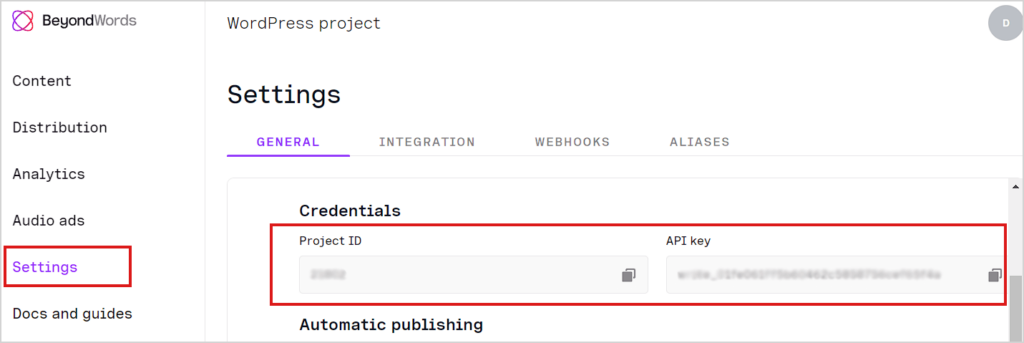
Bundan sonra, WordPress kontrol paneline geri dönün ve ardından kimlik bilgilerinizi yapıştırın.
Şimdi, ‘İçerik Ayarları’ bölümüne ilerleyin.
İçeriğinizin sesli versiyonuna alıntılar eklemek istiyorsanız, ‘Alıntıları işle’ seçeneğini işaretlemeniz yeterlidir.
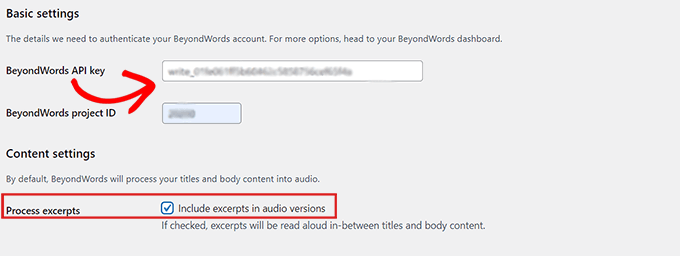
Bunu yaptıktan sonra, ‘Ses Ayarları Oluştur’ bölümüne gidin ve her ikisi için de duyarlı bir ses oluşturmak istiyorsanız ‘Gönderiler’ ve ‘Sayfalar’ için kutuları işaretleyin.
Gönderiler veya sayfalar için ses oluşturmak istemiyorsanız kutulardan herhangi birinin işaretini de kaldırabilirsiniz.
Ayarlarınızı kaydetmek için ‘Değişiklikleri Kaydet’ düğmesine tıklamayı unutmayın.
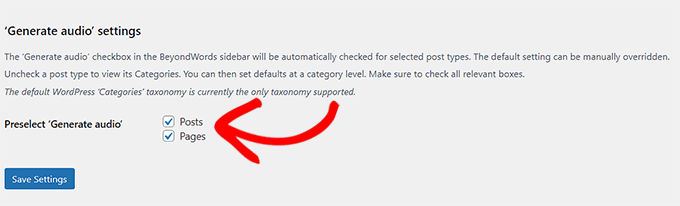
Adım 3: Bir Gönderiye Metinden Konuşmaya Ekleme
Öncelikle, metinden konuşmaya ses oynatıcısını görüntülemek istediğiniz gönderiyi veya sayfayı düzenlemeniz gerekir.
Blok düzenleyicide, Yazı Ayarları panelindeki BeyondWords sekmesine tıklamanız yeterlidir.
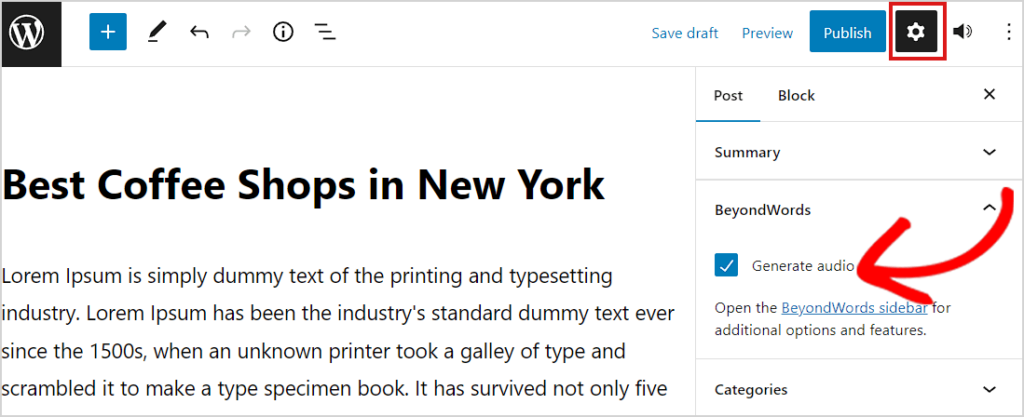
Şimdi, ‘Ses Oluştur’ kutusunu işaretlemeniz ve ardından değişikliklerinizi kaydetmek için ‘Güncelle’ veya ‘Yayınla’ düğmesine tıklamanız gerekir.
Metinden konuşmaya ses oynatıcısını çalışırken görüntülemek için artık o gönderiyi veya sayfayı ziyaret edebilirsiniz.
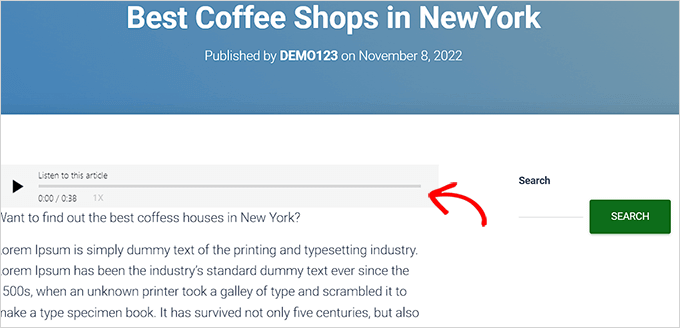
Bonus: WordPress Sitenize Sesli Arama Özelliği Ekleyin
Blog yazılarınız için metinden konuşmaya özelliğini ekledikten sonra, web sitenize sesli arama özelliğini de ekleyebilirsiniz.
Bu, kullanıcıların herhangi bir şey yazmak zorunda kalmadan web sitenizde farklı içerikler aramasına olanak tanır. Ayrıca, okumakta veya yazmakta zorlanabilen ve internette gezinmek için sesli komutlara güvenen görme engelli kullanıcılar için de yararlıdır.
Bu işlevi eklemek için Sesli Arama eklentisini yüklemeniz ve etkinleştirmeniz gerekir. Ayrıntılar için WordPress eklentisi yükleme hakkındaki eğitimimize bakın.
Etkinleştirmenin ardından, eklenti kutudan çıkar çıkmaz çalışacak ve sesli arama simgesini arama formunuza otomatik olarak ekleyecektir.

Ancak, arama formunu henüz eklemediyseniz, Görünüm ” Widget ‘lar sayfasını ziyaret edebilir ve menüden ‘Arama’ bloğunu ekleyebilirsiniz.
İşiniz bittiğinde, ayarlarınızı kaydetmek için ‘Güncelle’ düğmesine tıklamanız yeterlidir.
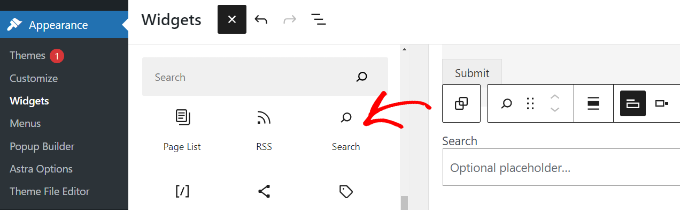
Daha fazla bilgi için WordPress’te sesli arama özelliğinin nasıl ekleneceğine ilişkin eğitimimize bakın.
Bu makalenin WordPress sitenize nasıl kolayca metin okuma ekleyebileceğinizi öğrenmenize yardımcı olduğunu umuyoruz. WordPress’e nasıl sohbet robotu ekleneceğine ilişkin başlangıç kılavuzumuza ve küçük işletmeler için en iyi ekip iletişim araçlarına ilişkin uzman seçimlerimize de göz atmak isteyebilirsiniz.
If you liked this article, then please subscribe to our YouTube Channel for WordPress video tutorials. You can also find us on Twitter and Facebook.





Dennis Muthomi
now let’s say I enable the text-to-speech audio player on an existing blog post. Then later on, I update that same post with new content. Will the existing audio file automatically update to reflect the new text? Or will a brand new audio file be generated for the updated post content?
WPBeginner Support
For the current implementation you would need to check with the support for the plugin and they will be able to let you know!
Admin
Ralph
This is amazing! Over a year ago, I started recording my articles as a podcast to do just that, but I hate it! It takes so much time, and I don’t really enjoy recording or editing audio. After 50 recordings, I don’t want to do this, but I heard Google will take audio files into consideration for SEO results. This may solve my problem. Thank you for this post.
bertha
Hi I managed to enable the text-to-speech feature and i have set up correctly the options available in Amazon Polly. However it did not display in my post even though i updated it and save changes every time. Is there a step that i miss here ?
WPBeginner Support
You would want to ensure the settings for the plugin below the post editor for your older posts has it enabled.
Admin
apptikka
Did every thing mentioned above but get this message: Verify that your AWS credentials are accurate
WPBeginner Support
You would want to ensure your access and secret keys are correct.
Admin
Mohit Dwivedi
This is so amazing! (Might be too technical for some.)
I like the fact that besides providing an alternative way to visitors to consume content, it enables us to use audio files for link-building purposes.